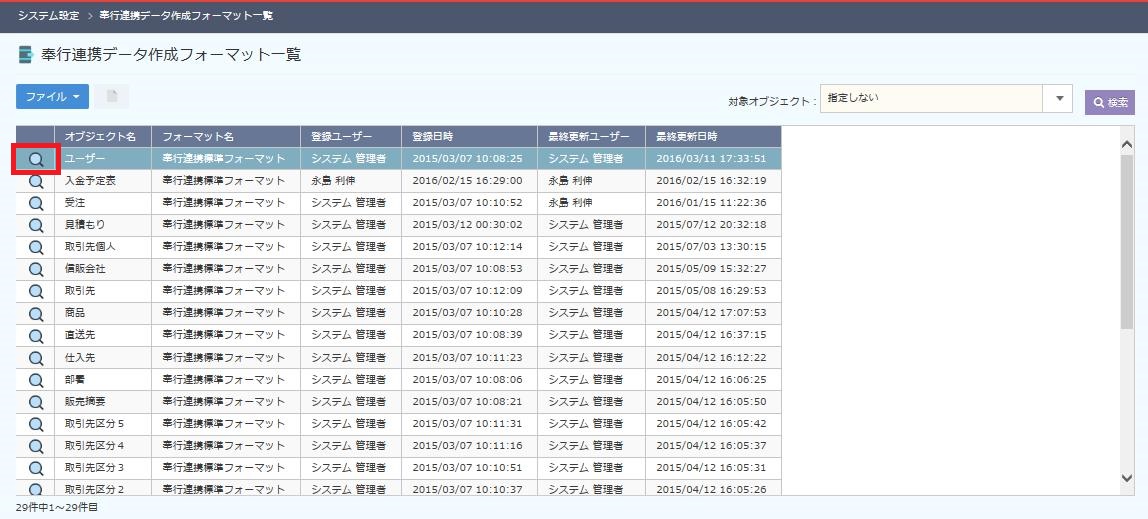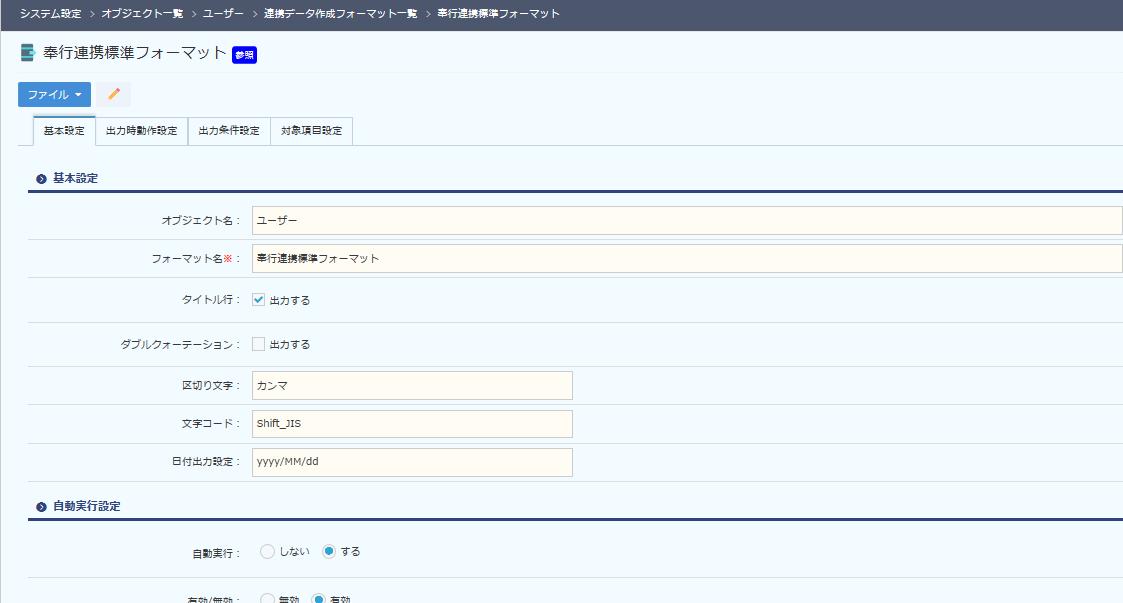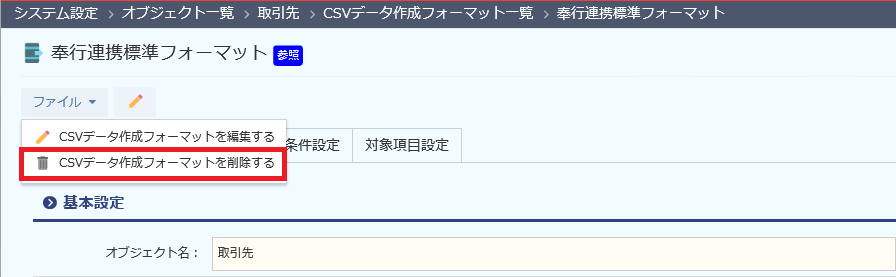奉行連携データを作成するフォーマットの参照、編集、削除等の設定を行います。
目次
手順
奉行連携データ作成フォーマットの一覧画面を表示する
- 右上の[ようこそ、(ユーザー名)さん]-[システム設定]を選択します。
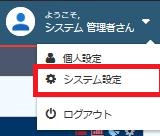
- システム設定画面が表示されますので、[OBC奉行連携オプションメニュー]-[奉行連携データ作成フォーマット管理]をクリックします。
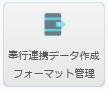
- 奉行連携データ作成フォーマットの一覧画面が表示されます。
対象オブジェクトを選択し、検索することも可能です。
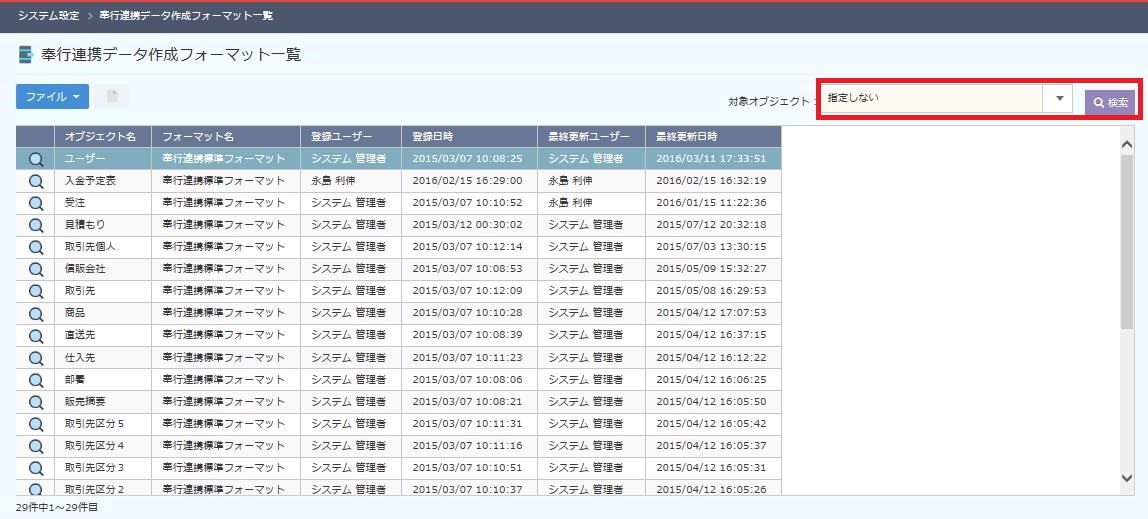
奉行連携データ作成フォーマットの詳細画面を表示する
奉行連携データ作成フォーマットを編集する
- フォーマットの詳細画面のメニューから[ファイル]-[CSVデータ作成フォーマットを編集する]、または
 をクリックします。
をクリックします。
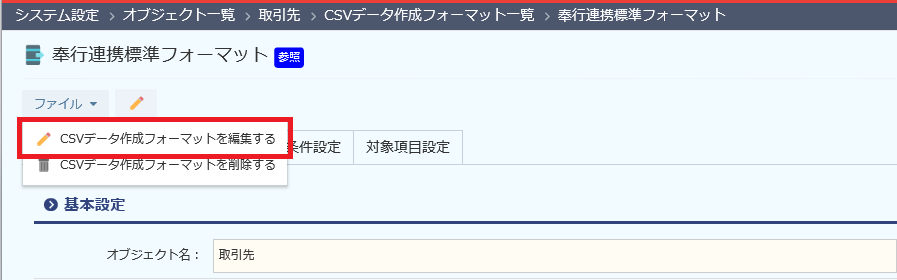
- 修正画面が表示されますので、設定を行います。
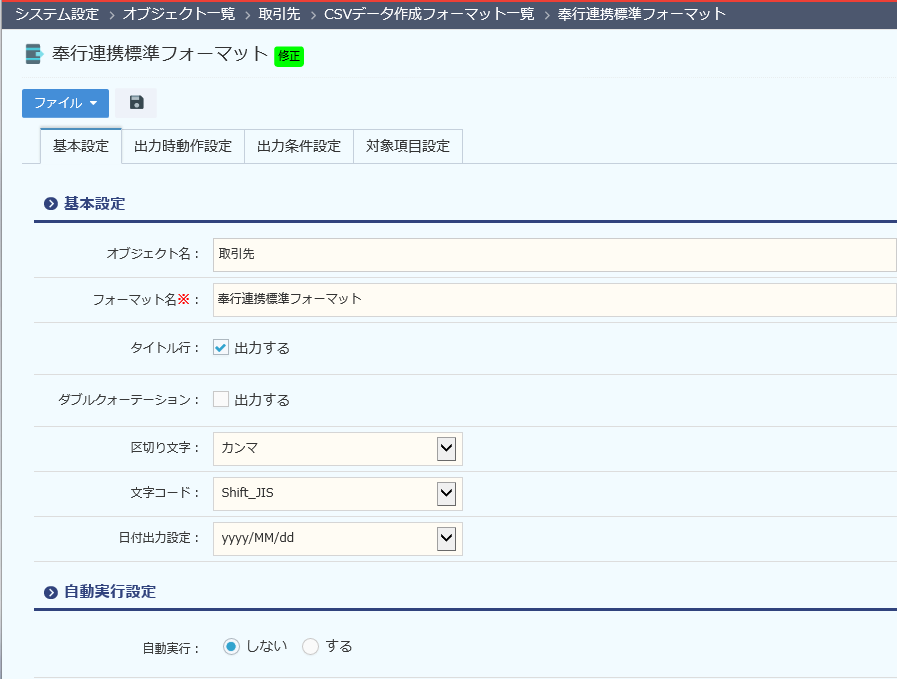
- 設定後、[ファイル]-[CSVデータ作成フォーマットを保存する]、または
 をクリックします。
をクリックします。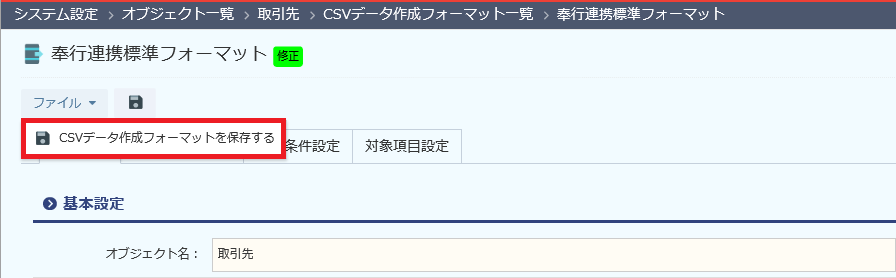
[基本情報]タブ、基本設定を設定する
【項目説明】(※は入力必須)
| 項目名 | 内容 | |
|---|---|---|
| 基本設定 | ||
| オブジェクト名 | オブジェクト名が表示されます。 | |
| フォーマット名 ※ | フォーマット名を入力します。 | |
| タイトル行 | 先頭行に項目名を出力する場合は、チェックを入れます。 | |
| ダブルクォーテーション | 出力するCSVの値をダブルクォーテーション(”)で囲む場合はチェックを入れます。 | |
| 区切り文字 | CSVファイルの区切り文字を[カンマ]、[タブ]から選択します。 | |
| 文字コード | 文字コードを[Shift-JIS]、[UTF-8]、[UTF-16]から選択します。 | |
| 日付出力設定 | 日付の出力形式を[yyy/MM/dd]、[yyMMdd]から選択します。 | |
| 自動実行設定 | ||
| 自動実行 | [しない] … 連携データ作成の自動実行をしません。 [する] … 連携データ作成を、設定した時間・間隔で自動実行します。 |
|
※[タイトル行]以下の基本設定は、出力時に設定変更することができます。
[基本情報]タブ、自動実行を設定する
【項目説明】(※は入力必須)
| 項目名 | 内容 | |
|---|---|---|
| 自動実行設定([自動実行]で[する]にチェックを入れた場合に表示されます) | ||
| 有効/無効※ | [無効] … 自動実行を無効にします。 [有効] … 自動実行を有効にします。 |
|
| 実行タイミング | 自動実行するタイミングにチェックを入れます。 [随時] … 随時自動実行を行います。 [日次] … 毎日自動実行を行います。 [週次] … 毎週自動実行を行います。 [月次] … 毎月自動実行を行います。 |
|
| 実行曜日※ | 自動実行する曜日にチェックを入れます。 ※[実行タイミング]で[随時]、[週次]にチェックを入れた場合に表示されます。 |
|
| 実行日※ | 自動実行する日を選択します。「月末日」を選択すると毎月末日に連携データが作成されます(31日を選択すると31日のある月のみ連携データが作成されます)。 ※[実行タイミング]で[月次]にチェックを入れた場合に表示されます。 |
|
| 実行時間※ | 自動実行する時間を入力します。 ※[実行タイミング]で[日次]、[週次]、[月次]にチェックを入れた場合に表示されます。 |
|
| 実行時間(範囲)※ | 自動実行する時間の範囲を入力します。 ※[実行タイミング]で[随時]にチェックを入れた場合に表示されます。 |
|
| 実行間隔(時間) ※ | 自動実行する時間の間隔を入力します。 ※[実行タイミング]で[随時]にチェックを入れた場合に表示されます。 |
|
| 対象フォルダパス※ | 連携データ作成先のフォルダパスが表示されます。 | |
| 対象ファイル名 ※ | 連携データ作成時のファイル名を入力します。 [前回ファイルを上書きする] … 前回の連携データ作成時のファイルを上書きします。 [対象フォルダパス]で前回と同じファイルを指定している場合[チェック]が入っていないと新しい連携データは作成されません。 [対象データが0件の場合に空ファイルを作成する] … 連携データ作成時に、対象となるデータが0件の場合でも空ファイルを作成します。 |
|
| 実行ユーザ ※ | 実行ユーザを入力します。 | |
[出力時動作設定]タブを設定する
出力時動作設定タブでは、CSVファイルを出力する際に更新する項目を設定できます。
【項目説明】
| 項目名 | 内容 |
|---|---|
| 更新項目一覧 | |
| 更新項目表示名 | 選択項目が表示されます。 |
| 設定値 | CSVファイル出力時に更新される値を選択します。 ※初期値は[設定しない]です。 ※[設定しない]を選択した場合、CSVファイル出力時に項目は更新されません。 |
[出力条件設定]タブを設定する
出力条件設定タブでは、項目種別を選択することにより、それぞれに対応した条件を選択できます。
【項目説明】
| 指定なし | 条件を指定しないで出力する場合に選択します。 | |
|---|---|---|
| すべての項目 | すべての項目を指定する場合に選択します。 | |
| テキスト項目に条件を設定する | テキスト項目に条件を指定する場合に選択します。 | |
| 複数行テキスト項目に条件を設定する | 複数行テキスト項目に条件を指定する場合に選択します。 | |
| 選択項目に条件を設定する | 選択項目に条件を指定する場合に選択します。 | |
| 日付項目に条件を設定する | 日付項目に条件を指定する場合に選択します。 | |
| 関連項目に条件を設定する | 関連項目に条件を指定する場合に選択します。 | |
| 数値項目に条件を設定する | 数値項目に条件を指定する場合に選択します。 | |
| 集計項目に条件を設定する | 集計項目に条件を指定する場合に選択します。 | |
[対象項目設定]タブを設定する
CSVデータを作成する項目を設定します。
【項目説明】(※は入力必須)
| 連携対象項目 | |
|---|---|
| CSVデータ作成対象項目が表示されます。 | |
| 項目一覧 | |
| オブジェクトの項目一覧が表示されます。 連携対象項目に追加することで、CSVデータに出力されます。 |
|
| ソート条件 | |
| ソート項目1~5 | 項目を選択し、[昇順]、[降順]を選択することで、データの並び順を変更することができます。 |
※項目一覧のデータ種別1で[選択項目]または[関連項目]を選択すると、連携対象項目の出力情報に![]() ボタンが表示されます。
ボタンが表示されます。
ボタンをクリックすると、項目出力設定画面が表示され、以下の値を出力設定することができます。
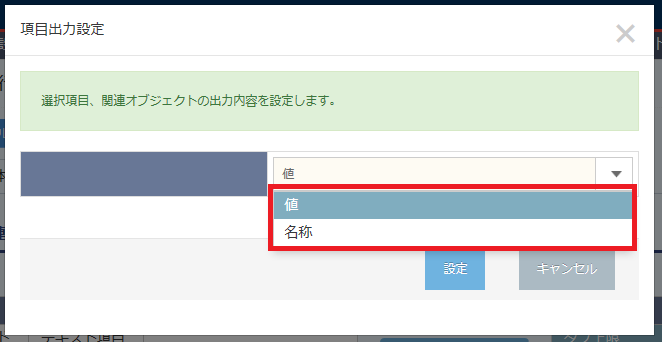
・[選択項目] → [値]、[名称]から選択することができます。
・[関連項目] → 項目の関連オブジェクトの値を出力することができます。